Lorsque vous ajoutez votre Firebox à votre Management Server en tant que périphérique géré, il est ajouté en Mode Géré de Base. Depuis WatchGuard System Manager (WSM), vous pouvez faire passer votre Firebox en Mode Entièrement Géré.
Pour plus d'informations sur les modes de gestion, voir À propos des Modes Centralized Management.
Pour modifier le mode de gestion :
- Se Connecter à votre Management Server avec WSM.
- Développez la liste Périphériques et sélectionnez un Firebox.
La page Périphérique s'ouvre pour le périphérique sélectionné. Le mode de périphérique actuel s'affiche dans la section Mode de périphérique.
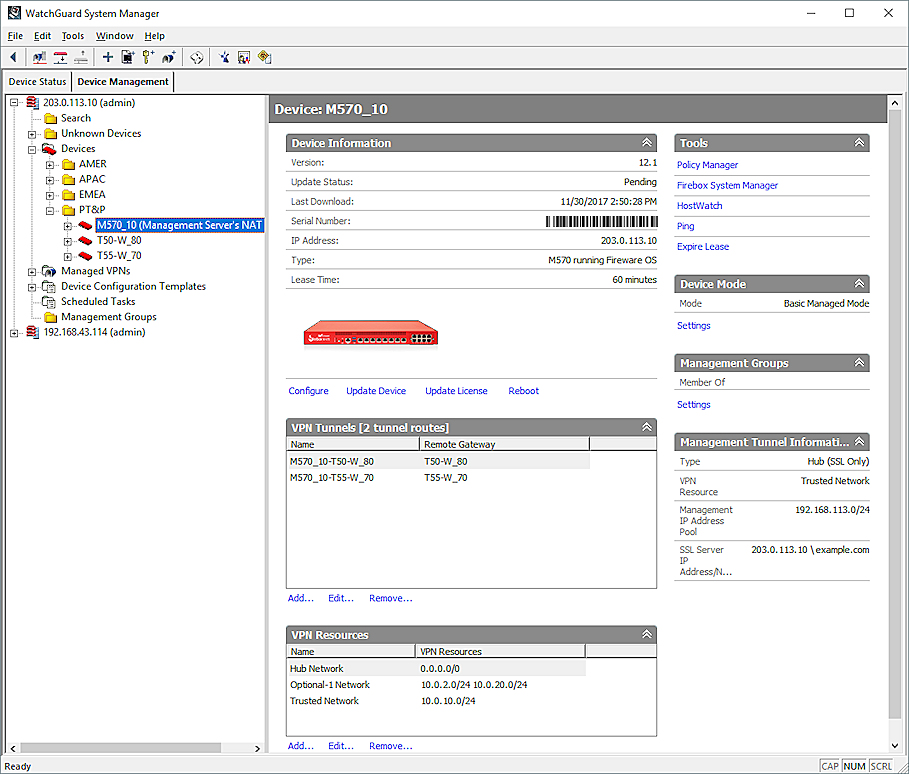
- Dans la section Mode du Périphérique, cliquez sur Paramètres.
La boîte de dialogue Mode de périphérique s'affiche. - Suivez la procédure détaillée dans la section du mode que vous souhaitez : Géré de Base ou Entièrement Géré.
Passer en mode géré de base
Quand vous passez du mode géré complet au mode géré de base, le serveur Management Server ne stocke plus une nouvelle version du fichier de configuration lorsque vous apportez une modification. Les fichiers de configuration déjà stockés dans l'historique de configuration de votre périphérique restent sur le serveur Management Server.
Dans la boîte de dialogue Mode de périphérique :
- Sélectionnez Mode géré de base.
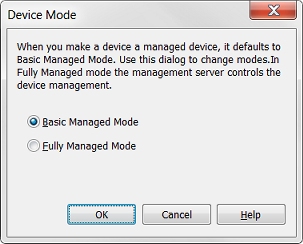
- Cliquez sur OK.
Le mode géré de base apparaît dans la section Mode de périphérique.
Passer en mode géré complet
Quand vous passez du Mode Géré de Base au Mode Entièrement Géré, le serveur Management Server stockera une nouvelle version du fichier de configuration à chaque fois que vous apporterez une modification.
Dans la boîte de dialogue Mode de périphérique :
- Sélectionnez Mode géré complet.
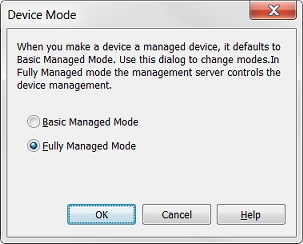
- Cliquez sur OK.
Un message de configuration apparaît. - Cliquez sur Oui.
Le Management Server télécharge le fichier de configuration. Si vous avez sélectionné un modèle de configuration, ce modèle sera appliqué au périphérique.